¿Cómo encontrar imágenes en tu tablet Nexus 7
En el ámbito digital, fotos y videos que disparar se almacenan electrónicamente. En la tableta Nexus 7, que están comprimidos y comprimidos en una serie de unos y ceros que no significan nada a menos que tenga una aplicación que te permite ver esas imágenes. Esa aplicación es la Galería.
Conteúdo
Cómo visitar la Galería de Nexus 7
Inicie la aplicación Galería seleccionando su icono en la pantalla Todas las apps. Cuando se abra la aplicación Galería, ves fotos organizadas en álbumes. El número y la variedad de álbumes dependen de cómo sincronizar su tableta con el ordenador, qué aplicaciones utiliza para recoger los medios de comunicación, o que los servicios para compartir fotos que utiliza en Internet y ha sincronizado con la tableta.
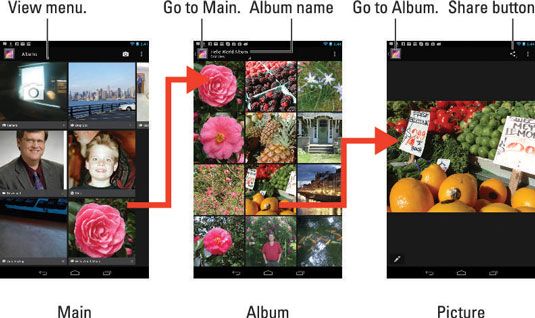
Toque un álbum en la aplicación Galería para ver ese álbum de contenido- las imágenes aparecen en una cuadrícula de vistas previas en miniatura. Deslice la pantalla hacia la izquierda y la derecha para examinar a todos.
Toque una miniatura individual en el álbum para ver ese tema por sí mismo en la pantalla. Las imágenes aparecen a tamaño completo en la pantalla. Puede girar la tableta en posición horizontal (o vertical) para ver la imagen en otra orientación.
Si los videos se guardan en un álbum, aparecen con un botón de reproducción en la pantalla. Toque este botón para reproducir el vídeo. Como se reproduce el video, toque la pantalla otra vez para ver los controles para hacer una pausa.
Una copia de seguridad de una imagen o un video a un álbum tocando el icono Atrás. Toque el icono Atrás para volver a la pantalla principal de la Galería.
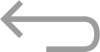
El Álbum de la cámara contiene imágenes que he disparado utilizando la cámara del Nexus 7.
El álbum contiene Descargar imágenes descargadas de Internet.
Álbumes marcadas con el icono de Picasa se han sincronizado entre los álbumes web de Picasa en Internet y su Nexus 7.
Otros álbumes en la Galería representan imágenes sincronizadas entre el Nexus 7 y el ordenador.
Varias aplicaciones también pueden crear sus propios álbumes en la aplicación Galería.
¿Cómo encontrar sus imágenes en la tableta Nexus 7
El Nexus 7 no sólo toma una foto, sino también un seguimiento de dónde te encuentras en el Planeta Tierra cuando se tomó esa foto. La función se llama Geo-Tag.
Para ver la ubicación de una imagen, convocar a la imagen en la aplicación Galería. Toque el icono Menu (en la esquina superior derecha de la pantalla) y seleccione Mostrar en mapa. La aplicación Mapas se inicia y muestra el lugar donde fue tomada la imagen.
Algunas personas encuentran la función Geo-Tag ser una violación de la privacidad. Si lo hace así, se puede desactivar por hacer caso a estas direcciones:
Inicie la aplicación de la cámara.
Asegúrese de que usted está en el modo de toma única.
Toque el icono de control.
Elija Configuración y luego Ubicación.
El icono de la ubicación se muestra en el margen.

Para volver a habilitar esta función, repita estos pasos.
Cuando la función Geo-Tag está apagado, el icono de control de cambios en la aplicación de la cámara. Cuenta con una superposición del icono de ubicación con una barra a través de ella.

Cómo compartir fotos desde tu tablet Nexus 7
La clave para conseguir imágenes de la tableta y en el mundo es buscar el icono de Compartir, como se muestra en el margen.

Toque el icono mientras se visualiza una imagen y utilizar las opciones del menú para elegir una aplicación o método de compartir la imagen o el vídeo. Estas son algunas de sus opciones:
Bluetooth: Enviar la imagen o el vídeo a otro dispositivo a través de la conexión Bluetooth. Ese otro dispositivo podría ser una impresora, por ejemplo, en cuyo caso se puede imprimir la imagen.
Guardar: Guarda la imagen en el organizador Alcázar. (Keep es un tipo de idea bloc de app.)
Picasa: La imagen se carga en el Internet, guardada en sus álbumes web de Picasa. Picasa Web Albums es uno de esos regalos que usted consigue con su cuenta de Google.
Ver todo: Seleccione este elemento para ver más opciones para compartir. Los objetos que pueblan el menú dependen de las aplicaciones instaladas en el Nexus 7. Se incluyen opciones como Facebook, Twitter, correo electrónico, Gmail, y así sucesivamente.
Para compartir videos, utilice la opción de YouTube, que se encuentra seleccionando Ver todo en el menú. Complete la información en la pantalla y pulse el botón Subir para publicar su video.
Una elección que no tiene que hacer para compartir sus fotografías de Google+. El Nexus 7 respalda automáticamente las fotos que toma para su cuenta de Google+. Para demostrarlo, inicie la aplicación de Google+ y elegir el Fotos elemento de la barra lateral. Usted ve copias de sus últimos cuadros, que se han guardado en Internet.
No se preocupe! Las fotos no son públicos. Y usted puede desactivar la función de copia de seguridad automática, siga estos pasos en la aplicación de Google+:
Toque en el icono Menú.
Elija el comando Configuración.
Elija Auto Backup.
Toque el botón de encendido encima de la pantalla.
Al tocar el botón cambia su texto en Off, lo que significa que la función se ha desactivado.
Incluso con la función Auto Backup desactivado, puede seguir utilizando el menú Compartir para guardar copias de tus fotos a tu cuenta de Google+.





